Ausführen von Databricks-Notebooks
Bevor Sie eine Zelle in einem Notebook ausführen können, müssen Sie das Notebook an einen Cluster anfügen.
Um alle Zellen in einem Notebook auszuführen, wählen Sie auf der Symbolleiste des Notebooks die Option Alle ausführen aus.
Wichtig
Verwenden Sie Alle ausführen nicht, wenn im selben Notebook Schritte zum Bereitstellen und Aufheben der Bereitstellung vorhanden sind. Dies könnte zu einer Racebedingung führen und möglicherweise die Bereitstellungspunkte beschädigen.
Klicken Sie auf die Zelle, und drücken Sie Umschalt + Eingabe, um eine einzelne Zelle auszuführen. Sie können auch eine Teilmenge von Zeilen in einer Zelle oder eine Teilmenge von Zellen ausführen. Weitere Informationen finden Sie unter Ausführen von ausgewähltem Text und Ausführen von ausgewählten Zellen.
Verwenden Sie das Zellaktionsmenü 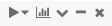 ganz rechts, um alle Zellen vor oder nach einer Zelle auszuführen. Klicken Sie auf
ganz rechts, um alle Zellen vor oder nach einer Zelle auszuführen. Klicken Sie auf  , und wählen Sie Run All Above (Alle oben ausführen) oder Run All Below (Alle unten ausführen) aus. In Run All Below ist die Zelle inbegriffen, in der Sie sich befinden, bei Run All Above ist dies nicht der Fall.
, und wählen Sie Run All Above (Alle oben ausführen) oder Run All Below (Alle unten ausführen) aus. In Run All Below ist die Zelle inbegriffen, in der Sie sich befinden, bei Run All Above ist dies nicht der Fall.
Das Verhalten von Run All Above und Run All Below hängt vom Cluster ab, an den das Notebook angefügt ist.
- Auf einem Cluster mit Databricks Runtime 13.3 LTS oder niedriger werden Zellen einzeln ausgeführt. Wenn in einer Zelle ein Fehler auftritt, wird die Ausführung mit nachfolgenden Zellen fortgesetzt.
- Auf einem Cluster mit Databricks Runtime 14.0 oder höher oder in einem SQL Warehouse werden Zellen als Batch ausgeführt. Jeder Fehler hält die Ausführung an, und Sie können die Ausführung einzelner Zellen nicht abbrechen. Sie können die Schaltfläche Interrupt (Unterbrechen) verwenden, um die Ausführung aller Zellen zu beenden.
Wenn ein Notebook ausgeführt wird, ändert sich das Symbol auf der Registerkarte „Notebook“ von ![]() in
in ![]() . Wenn Benachrichtigungen in Ihrem Browser aktiviert sind und Sie zu einer anderen Registerkarte navigieren, während ein Notebook ausgeführt wird, wird eine Benachrichtigung angezeigt, wenn die Ausführung des Notebooks abgeschlossen ist.
. Wenn Benachrichtigungen in Ihrem Browser aktiviert sind und Sie zu einer anderen Registerkarte navigieren, während ein Notebook ausgeführt wird, wird eine Benachrichtigung angezeigt, wenn die Ausführung des Notebooks abgeschlossen ist.
Um ein ausgeführtes Notebook zu beenden oder zu unterbrechen, müssen Sie auf der Symbolleiste des Notebooks die 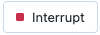 auswählen. Sie können auch Ausführen > Ausführung unterbrechen auswählen oder die Tastenkombination
auswählen. Sie können auch Ausführen > Ausführung unterbrechen auswählen oder die Tastenkombination I I verwenden.
Planen einer Notebookausführung
Um ein Notebook automatisch gemäß einem regulären Zeitplan auszuführen, erstellen Sie einen Notebookauftrag.
Ausführen einer Delta Live Tables-Pipeline in einem Notebook
Informationen zum Starten einer Delta-Livetabellen, die aus einem Notizbuch ausgeführt werden, finden Sie unter Entwickeln und Debuggen von Delta Live Tables-Pipelines in Notizbüchern.
Benachrichtigungen
Benachrichtigungen warnen Sie bei bestimmten Ereignissen. Sie geben beispielsweise an,welcher Befehl derzeit ausgeführt wird und welche Befehle sich im Fehlerzustand befinden. Wenn in Ihrem Notebook mehrere Fehlerbenachrichtigungen angezeigt werden, weist die erste einen Link auf, über den Sie alle Benachrichtigungen löschen können.

Notebookbenachrichtigungen sind standardmäßig aktiviert. Sie können sie in den Benutzereinstellungen deaktivieren.
Hintergrundbenachrichtigungen
Wenn Sie ein Notebook ausführen und dann die Registerkarte oder das Fenster verlassen, in dem das Notebook ausgeführt wird, wird eine Benachrichtigung angezeigt, wenn die Ausführung des Notebooks abgeschlossen ist. Sie können diese Benachrichtigung in den Browsereinstellungen deaktivieren.
Databricks Advisor
Databricks Advisor analysiert Befehle automatisch bei jeder Ausführung und zeigt entsprechende Hinweise in den Notebooks an. Die Hinweise enthalten Informationen, die Ihnen helfen können, die Leistung von Workloads zu verbessern, Kosten zu senken und häufige Fehler zu vermeiden.
Anzeigen von Hinweisen
Ein blaues Feld mit einem Glühbirnensymbol gibt an, dass Hinweise für einen Befehl verfügbar sind. Im Feld wird die Anzahl der einzelnen Hinweise angezeigt.
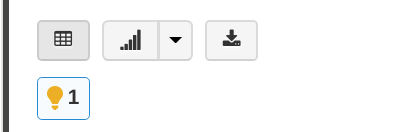
Klicken Sie auf die Glühbirne, um das Feld zu erweitern und die Hinweise anzuzeigen. Es werden ein oder mehrere Hinweise eingeblendet.

Klicken Sie auf den Link Weitere Informationen, um die Dokumentation mit weiteren Informationen zu den Hinweisen anzuzeigen.
Klicken Sie auf den Link Nicht wieder anzeigen, um den Hinweis auszublenden. Hinweise dieses Typs werden dann nicht mehr angezeigt. Diese Aktion kann in den Editor-Einstellungen rückgängig gemacht werden.
Klicken Sie erneut auf die Glühbirne, um das Hinweisfeld zu reduzieren.
Einstellungen für Hinweise
Um Databricks Advisor zu aktivieren oder zu deaktivieren, wechseln Sie zu Benutzereinstellungen, oder klicken Sie im erweiterten Ratgeberfeld auf das Zahnradsymbol.
Zum Aktivieren oder Deaktivieren der Hinweise schalten Sie die Option Databricks Advisor aktivieren entsprechend um.
Der Link Ausgeblendete Hinweise zurücksetzen wird angezeigt, wenn ein oder mehrere Hinweistypen derzeit ausgeblendet sind. Klicken Sie auf den Link, um diese Hinweistypen wieder sichtbar zu machen.